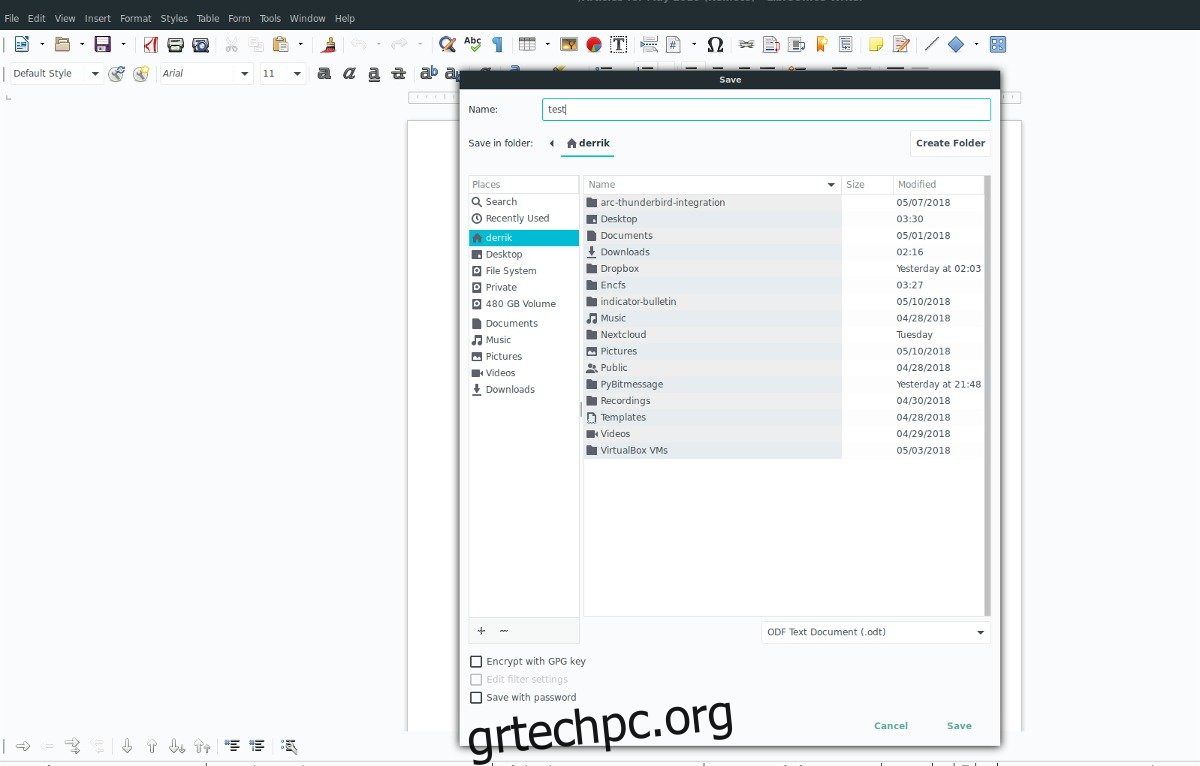Τα Έγγραφα Google είναι μια δημοφιλής σουίτα παραγωγικότητας που ξεχωρίζει από τις εφαρμογές Microsoft Office και iWork της Apple, επειδή είναι βασικά ένα σύνολο διαδικτυακών εφαρμογών. Τόσο η Microsoft όσο και η Apple διαθέτουν διαδικτυακές εκδόσεις των σουιτών παραγωγικότητας τους, αλλά τα Έγγραφα Google τις ξεπερνούν εύκολα. Τούτου λεχθέντος, εάν είστε λάτρης ανοιχτού κώδικα που θέλετε να αποφύγετε το Gdocs, είναι καλή ιδέα να πάρετε όλα τα υπάρχοντα αρχεία σας και να τα μετατρέψετε στην τυπική μορφή ανοιχτού κώδικα. Ένας από τους πιο γρήγορους τρόπους για να μετατρέψετε τα Έγγραφα Google σε μορφές αρχείων Libre Office είναι να συνδέσετε το Libre Office απευθείας στο Google Drive
Όλες οι εκδόσεις του Libre Office σε Linux μπορούν να συνδεθούν απευθείας με την Google. Ωστόσο, εάν εκτελείτε την έκδοση 5 και όχι την πιο πρόσφατη έκδοση, ενδέχεται να υπάρχει κάποιο σφάλμα που σας εμποδίζει να χρησιμοποιήσετε αυτήν τη δυνατότητα. Για να βεβαιωθείτε ότι όλα πάνε καλά, συνιστούμε να ακολουθήσετε τον οδηγό μας για την αναβάθμιση του Libre Office στην πιο πρόσφατη έκδοση του λογισμικού.
Όταν αναβαθμίσετε το Libre Office στην έκδοση 6, το επόμενο βήμα είναι να συνδέσετε το Libre Office στον λογαριασμό σας Google. Για να μάθετε πώς μπορείτε να αποκτήσετε πρόσβαση στον λογαριασμό σας Google στο Libre Office, ακολουθήστε τον οδηγό μας σχετικά με αυτόν. Όταν συνδεθείτε με επιτυχία στο Google στο Libre Office, θα είναι δυνατή η μετατροπή των αρχείων Gdoc στη μορφή Open Document στο Linux.
Εξαγωγή εγγράφου ως ODT
Τώρα που το Libre Office έχει απευθείας σύνδεση με τον λογαριασμό σας Google και τα αρχεία Google Drive, είναι εύκολο να ξεκινήσετε τη μετατροπή. Το πρώτο βήμα σε αυτή τη διαδικασία είναι να φορτώσετε απευθείας ένα αρχείο Google Doc από τον λογαριασμό σας, από απόσταση. Λάβετε υπόψη ότι η πρόσβαση σε αυτό το αρχείο γίνεται απευθείας μέσω του Google API και δεν είναι αποθηκευμένο στον υπολογιστή σας Linux.
Τα Έγγραφα Google υποστηρίζουν πολλούς τύπους αρχείων. Για παράδειγμα, εάν θέλετε να μετατρέψετε ένα έγγραφο κειμένου των Εγγράφων Google, θα πρέπει να ξεκινήσετε ανοίγοντας το Libre Office Writer. Θέλετε να αποθηκεύσετε ένα αρχείο υπολογιστικού φύλλου των Εγγράφων Google ως ODT; Ανοίξτε το Libre Office Calc, κ.λπ. Με ανοιχτό το σωστό πρόγραμμα Libre Office, επιλέξτε “open remote” και προχωρήστε στη διαδικασία απευθείας πρόσβασης στο αρχείο Google Doc μέσα στο Libre Office.
Κατά την εισαγωγή του αρχείου, προσέχετε τη μορφοποίηση. Εάν τα πράγματα φαίνονται ακατάλληλα, μπορεί να θέλετε να προσπαθήσετε να το εισαγάγετε ξανά ή, τουλάχιστον, να τροποποιήσετε τη μορφή και να το διορθώσετε λίγο εάν τα πράγματα πήγαν στραβά κατά τη διαδικασία εισαγωγής. Εάν όλα φαίνονται καλά, η εξαγωγή ως ODT είναι έτοιμη.
Για να εξαγάγετε το απομακρυσμένο αρχείο των Εγγράφων Google, κάντε κλικ στο μενού “Αρχείο” και αναζητήστε το κουμπί αποθήκευσης. Ενώ αναζητάτε την επιλογή «Αποθήκευση», είναι επιτακτική ανάγκη να μην επιλέξετε «Αποθήκευση απομακρυσμένου» ή «Αποθήκευση». Κάνοντας κλικ σε οποιαδήποτε από αυτές τις επιλογές, το αρχείο θα αποθηκευτεί στο Google Drive και δεν θα είναι χρήσιμο για αυτό που προσπαθούμε να κάνουμε.
Αντίθετα, μέσα στο μενού “Αρχείο”, κάντε κλικ στην επιλογή “Αποθήκευση ως”. Επιλέγοντας «Αποθήκευση ως» εμφανίζεται ένα παράθυρο διαλόγου που επιτρέπει στον χρήστη να επιλέξει πού θα τοποθετήσει το νέο αρχείο. Στο πλαίσιο διαλόγου “Αποθήκευση ως”, θα πρέπει πρώτα να κάνετε κλικ στο εικονίδιο “Αρχική σελίδα”, καθώς το Libre Office θα προσπαθήσει να αποκτήσει πρόσβαση στο Google από προεπιλογή.
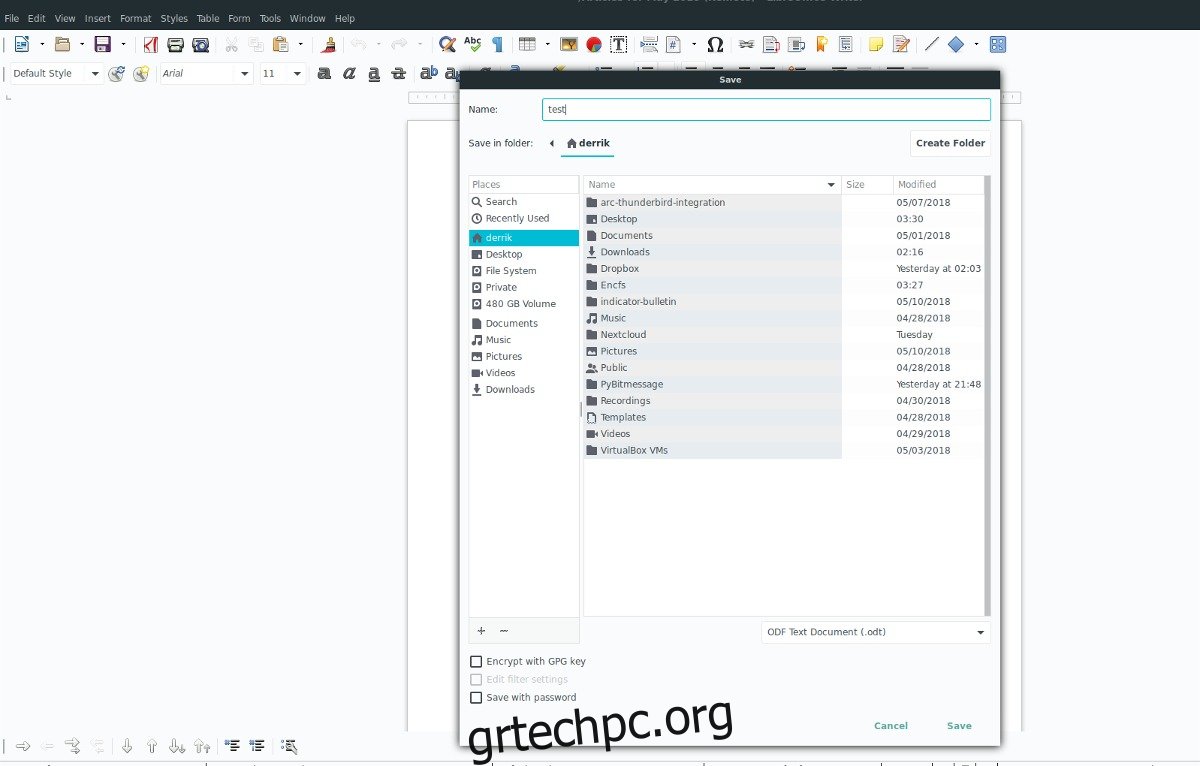
Όταν φτάσετε στον σωστό φάκελο, κοιτάξτε στο κάτω μέρος του πλαισίου διαλόγου αποθήκευσης για ένα αναπτυσσόμενο μενού. Από προεπιλογή, λέει “Όλες οι μορφές”. Κάντε κλικ στο μενού για να ανοίξετε τον επιλογέα και να τον αλλάξετε σε ODT.
Αφού αλλάξετε τον τύπο αρχείου, γράψτε ένα νέο όνομα αρχείου. Η αλλαγή του ονόματος αρχείου είναι ζωτικής σημασίας, καθώς το σχήμα ονοματοδοσίας Google δεν λειτουργεί τόσο καλά εκτός των Εγγράφων Google.
Εάν όλα φαίνονται καλά, κάντε κλικ στο “αποθήκευση” και το αρχείο των Εγγράφων Google θα εξαχθεί στο /home/username/ ως εγγενές έγγραφο ODT συμβατό με το Libre Office!
Άλλοι τρόποι για να μετατρέψετε τα Έγγραφα Google σε Libre Office
Θεωρείτε κουραστικό να συνδέσετε τον λογαριασμό σας Google απευθείας στο Libre Office για να εξάγετε τα αρχεία Gdoc σας στη Μορφή Ανοιχτού Εγγράφου; Εάν ναι, σκεφτείτε να δοκιμάσετε αυτήν την εναλλακτική. Το υπέροχο με αυτή τη μέθοδο είναι ότι είναι εύκολο να το κάνετε, ακόμα κι αν η “απομακρυσμένη” λειτουργία Libre Office δεν λειτουργεί.
Ξεκινήστε συνδέοντας τον λογαριασμό σας στο Google Drive. Από εκεί, εντοπίστε το αρχείο που θέλετε να μετατρέψετε. Λάβετε υπόψη ότι τα αρχεία GDoc δεν μπορούν να μετατραπούν κατά παρτίδες. Θα χρειαστεί να επαναλάβετε αυτή τη διαδικασία για κάθε έγγραφο.
Επισημάνετε ένα έγγραφο Gdoc και κάντε κλικ στο “Λήψη”. Θα μετατρέψει το αρχείο σε αρχείο συμβατό με το Microsoft Office. Για παράδειγμα, εάν κάνετε λήψη ενός εγγράφου κειμένου Gdoc, θα εξαχθεί ως DOCX. Λήψεις Excel ως αρχείο συμβατό με MS Office κ.λπ.
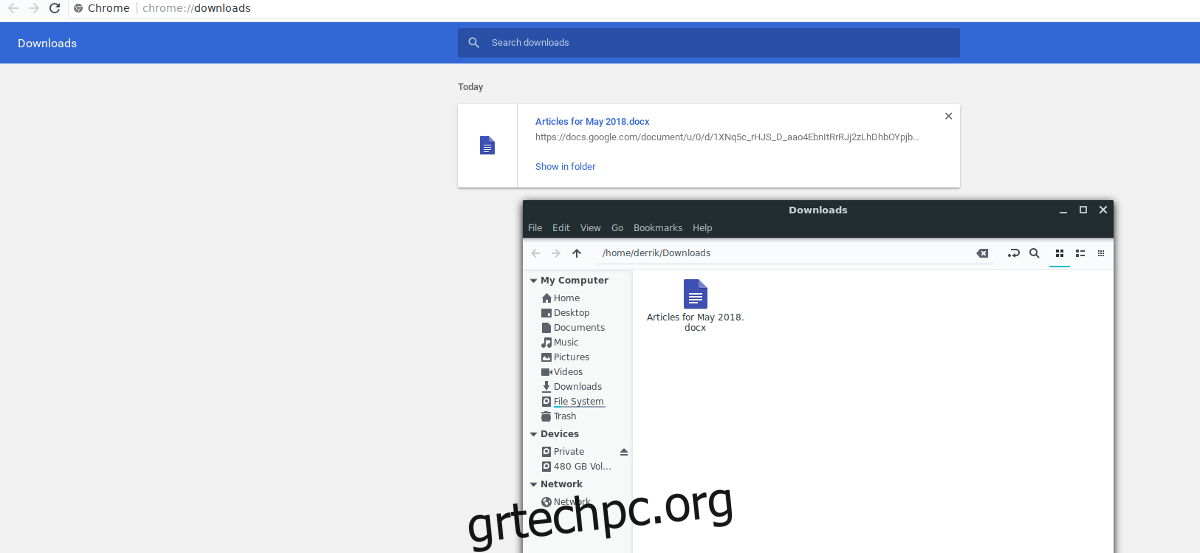
Ανοίξτε τον διαχειριστή αρχείων σας και κάντε κλικ στο «Λήψεις». Στο φάκελο “Λήψεις”, εντοπίστε τον φάκελο εγγράφων που μετατράπηκε πρόσφατα από το Google Drive και κάντε διπλό κλικ σε αυτόν για να τον ανοίξετε στο Libre Office. Το Libre Office έχει κορυφαία συμβατότητα με το Microsoft Office, επομένως το ληφθέν αρχείο σας θα πρέπει να εισαχθεί μια χαρά.
Κάντε κλικ στο «Αρχείο» και μετά στο «Αποθήκευση ως» για να ανοίξετε το μενού αποθήκευσης. Αλλάξτε το “Όλες οι μορφές” σε “ODT” και εξάγετε το αρχείο.
Όταν το Libre Office ολοκληρώσει την αποθήκευση του αρχείου, θα μετατραπεί επιτυχώς στην ανοιχτή μορφή εγγράφου!